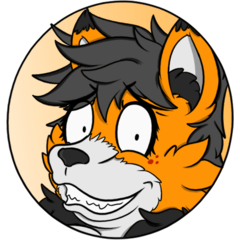街並みの3D素材です。8つの家と街灯2本です。5種類のレイアウトに設定できます。

CLIP STUDIO PAINT EXを使用している方のみ使用することができます。EX以外の方はご購入をお控え下さい。
LT変換の際に不要な線が出たり、線がうまく出ないことがあります。(画像はラスターレイヤーです。)ベクターレイヤーではできません。それでもいい方のみご購入下さい。
素材は重いので優しく動かしてあげて下さい。特に素材をキャンバスへ移動する時に少し時間がかかると思います。
(ノートパソコン、corei3、64bit程度で動くと思います。(CLIP STUDIO PAINT EX Version1.10.12製作者使用))
背面は作っておりませんので、前面のみお使い下さい。(側面もほぼ作っていないです。)
ご使用手順



④一番上の輪郭線レイヤーを右クリック→レイヤーの変換からベクターレイヤーに変更してください。
⑤素材をフォルダーごと使いたいキャンバスにCtrl+C、Ctrl+Vでコピペします。
⑥フォルダーを選択し、拡大、縮小をクリック、ウィンドウ→サブツール詳細→ベクターの太さを変更にチェックを入れて縮小します。(あまり縮小しすぎると線が見えなくなるので注意してください。ベクターの太さを変更にチェックを入れて少し縮小→チェックを入れずに縮小である程度小さくなります)
その他
カメラが3Dに被る場合は、ウィンドウ→サブツール詳細→オブジェクトリストから家1~8のアイコンをクリックして、カメラに被るオブジェクトを非表示にしてください。

街灯も移動できます。(オブジェクトの棒の部分をクリックすると移動できると思います。)



マテリアル
-
初期マテリアル
配置
-
レイアウト1
-
レイアウト2
-
レイアウト3
-
レイアウト4
-
レイアウト5